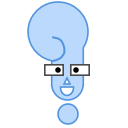Node.js 微信后台搭建系列 - 登录验证和授权
Updated:
帐号登录验证和权限设置,可以说是任何一个系统都必须具备的基本功能。无论是电商,社交,还是企业系统,甚至连输入法等工具,都可以让你注册一个帐号。方式从最传统的帐号密码登录,到用社交帐号绑定不等。
登录验证(Authentication)
登录有什么用呢?最基本的目的当然是为了让系统在茫茫人海中认得你。你上次来干什么了,做到哪一步,这次需要接着做吗?当然,验证的部分是为了不让其他人冒充你。所以,最基本的功能就是:
- 记得之前的你
- 确保真的是你
会话(Session)
为了让系统记得之前的你,后台当然要保存和记录一些数据,比如你的个人资料,上次没有写完的文档。但是,比如说你用浏览器打开了你的邮箱,写邮件,系统怎么知道这次保存的邮件内容,是你的,而不是别人的呢?不可能让你每保存一次都用密码验证一下吧?
其实,当你成功登录验证后,服务器端通常会生成并维护一个会话,同时为这个会话绑定一个 ID(Session ID)。然后它把这个 ID 通过 Cookie 保留在你访问服务器的浏览器端。
后面每一次对服务器的请求或操作,浏览器都会带上这个 Cookie,服务器通过 Session ID 来提取相应的 Session 数据,并识别出你。所以你的每一个操作,系统都能知道是你,并记得之前的你。但是,如果这个会话过期了(比如说登录后长时间没任何操作),系统就需要你重新登录验证一次才能继续操作。
虽然服务器的 Session 允许存储不少信息,但是一般只存储用户 ID 就够了。数据存储的越多,越浪费内存和影响性能。同时,在一些用户量大,需要做负载均衡的系统,任何一个请求都不能保证下一次和这次通信的服务器是同一个,所以 Session 的数据一般都存储在所有服务器都能访问的内存型数据库,比如 Redis。
在 evergrow 框架里面,Session 的配置代码在 /system/session-manager.js 文件里。evergrow 也是使用 Redis 来存储 Session 资料,所以在你需要使用 Session 功能时,记得启动 Redis 服务器。
Passport
为了确保真的是你,系统必须使用某一种方式来登录验证。要自己写一个登录验证的功能不难。但是要写一个好用,并且容易扩展的验证功能就不容易了。evergrow 使用了一个叫 Passport 的中间件,并默认提供了最基本的帐号密码登录的方式。等你了解了 Passport 的使用后,你就可以轻松地改成用微信,微博登录等。
我们先来看看 Passport 的配置。代码基本都在 /module/auth/auth-manager.js 里面,才 50 行。
1 | // 1) Part 1 |
第一部分只是配置。configureAuth 方法在 /system/server-manager.js 里面被调用。要注意的是它应该在配置 Session 之后才调用。
第二部分是序列化(serialize)和反序列化(deserialize)用户信息。这里就是前面说的在 Session 里存储什么数据了。序列化的时候,你们看到我只存了 user._id。反序列化的时候,通过前面存的 id 在通过查找数据库 UserManager.load(id) 来获取用户,然后放到 Session 里,供后续的中间件或代码使用(通过 req.user 获取)。
第三部分是注册验证手段到 Passport 里面。因为默认 evergrow 用的是帐号密码登录,所以这里的配置就是用的 LocalStrategy。不同的验证方式在 Passport 里面是通过注册不同的插件来实现的。这部分代码其实不难,大意就是通过哪些字段获取帐号和密码信息,然后如何根据这些信息判断是否有这样的用户,和提供的资料是否准确。如果你想换不同的登录验证方式,找另一个插件来配置一下就可以了。
如何使用配置好的登录验证方式呢?其实就在登录的那个路由,文件 /module/auth/auth-routes.js 里。AuthManager.localAuth() 方法返回的中间件,就是我们配置的插件,会自动帮我们做登录验证。登录验证通过后,操作就会传递到 AuthController.signin 里做下一步操作了,比如根据用户类型跳转去不同的页面。
1 | { |
登录验证配置部分到这里就完了,下面我们看看如何让系统知道每一次操作的人是谁,并知道他的身份和权限。
授权(Authorization)
登录验证是为了确定你的身份,有机会进入系统的大门。授权是为了确定做的操作,都是被允许的,你有被赋予权限。系统需要知道你是普通用户,还是论坛坛主,又或者是整个系统的超级管理员。
evergrow 里通过 /module/user/user-model.js 的 isAdmin 标记来简单区分你是管理员还是普通用户。虽然简单,但是搞清楚原理后,再按照自己需求修改就可以使用 ACL 或者 RBAC 之类的模式。
如何控制权限
最简单的权限控制,可以是根据登录的用户类型,在浏览器的页面里,禁止或者隐藏相应的按钮或者链接。因为现在很多页面都是通过 Ajax 来请求数据并动态渲染,所以不少人会简单在前端来实现这样的功能。但是,这样做是相当危险的。稍微有点开发知识的人,都能轻易显示你网页上隐藏的内容。
那么,是否通过服务端渲染页面来隐藏就可以了呢?这也是不够的。如果你的请求路由和参数被猜到,但是没有限制特定的人群才能访问,比如修改用户资料的接口,那么一些黑客就能夺取你系统的超级用户权限。
有兴趣的朋友可以看一看 Hacker commandeers GitHub to prove Rails vulnerability 这篇文章。里面提到的「Mass assignment vulnerability」在 Ruby on Rails 和 Node.js 系统里面很常见。所以,在 evergrow 框架,每一个请求都用 joi 来限定能提交的参数名字和类型,并通过中间件来保护特定的接口。
我们来看下面的代码:
AuthController.ensureAuthenticated这个中间件,就是帮我们确认用户是否已经登录。UserController.isAdmin确保操作的用户是管理员。UserController.isOwner确保链接传的id参数,是当前登录用户的id。
所以,下面的配置意思就是:获取用户的接口只能是登录后的用户,并且是管理员才能调用。修改用户资料的接口,只允许指定的字段提交修改,像 isAdmin 这样的字段肯定不能提交。用户自己只能修改自己的信息。
1 | { |
evergrow 的设置
为了方便测试,所以还没有加任何权限控制在前两章的 API 上,现在是时候了。假设我们的需求是:
- 任何人都能看到所有没有删除的,审批通过的图片。
- 登录后,自己还可以看到审批中,或者自己删除了的图片,并可以重新上传图片。
- 管理员可以做上面任何操作,并且可以通过,或者拒绝任何图片。
我先带大家在 evergrow 里实现前两点,第三点作为练习。
页面权限控制
既然所有人都能看到图片,我们先在导航栏放一个链接打开图片列表页。打开 /view/common/_nav.html,可以看到有这么一小段代码:
1 | <ul class="nav navbar-nav"> |
这里有两个链接:
/Home 页面在最左边。谁都可以访问/user/page/list是用户管理页面,但是只有管理员(有isAdmin标记的用户)才能访问
这里比较特别的地方就是 <% ... %> 里面包含的代码。首先,如视图那章所说,它是被模板引擎执行的代码。然后这里访问的 currentUser 是什么呢?它就是当前登录的用户。如果你的页面路由调用了 AuthController.ensureAuthenticated 或者 AuthController.setUserToResources 中间件,在页面模板里面就能访问这个变量。
所以,这段代码的意思就是,只有当浏览页面的用户是管理员的话,才能把 User Manangement 的链接代码包含到页面里。用 Chrome 打开页面,按 F12(Windows 里)或者 Option+Command+I(Mac 里)调出开发者工具,使用元素选择工具点击 Home 链接,就能看到效果如下图。这就是后端渲染和权限控制的好处之一。
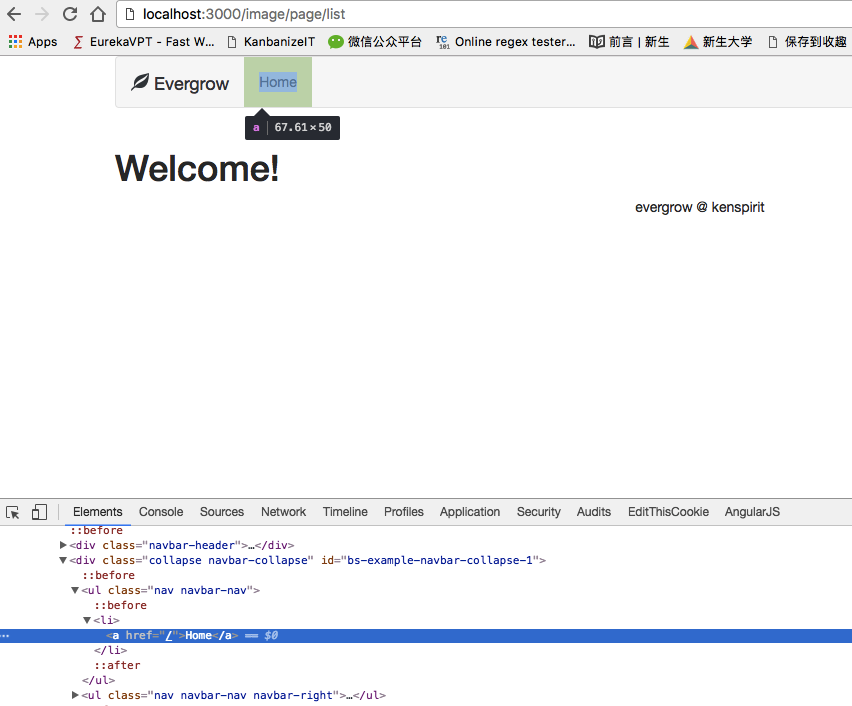
所以,如果你要加谁都可以访问的图片列表页,只要把下面一段代码加到它们中间好了。
1 | <ul class="nav navbar-nav"> |
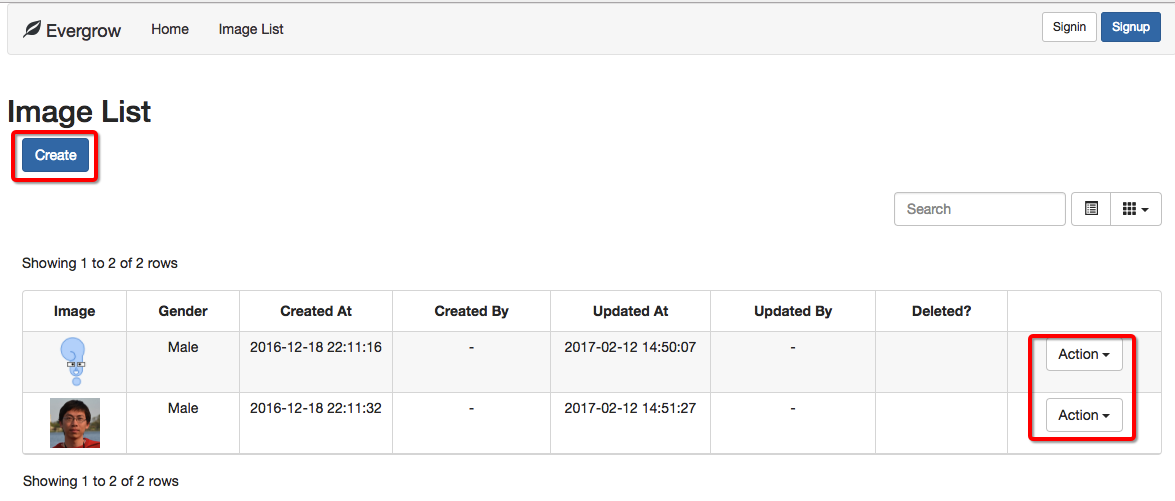
不过由于我们的页面没有任何控制,所以 Create 按钮和列表里面的 Action 操作栏都存在,所以我们要改进一下。同上面的原理一样,我们可以在 /view/image/imageList.html 做一点小改动:
1 | <h2>Image List</h2> |
这里有一点点不同的就是,多了一个 <script> 标记。里面定义了一个 isLogin,userId 变量,然后根据用户是否登录来设置它的值,最后在 /public/js/image/imageList.js 里根据它们来决定是否把最后一列放到 columns 数组里面。
1 | // 省略 |
好了,页面处理完了,剩下就是控制后台如何区分登录还是没有登录,最后决定列出不同的图片给用户。
后端权限控制
我们找到图片列表对应的 Controller,把查询的逻辑修改如下就可以了。req.user 就是获取登录用户的方式。如果没有这个信息,操作的就是没有登录的用户。
查询数据库的时候,一般只要把 Model 里面的字段,和对应你想过滤的值,设到 params 里面就可以了,像没登录那种情况一下。
不过这里还有一些特殊的符号,如 $or, $ne。它们是 MongoDB 的操作符,对应的意思是或者,不等于(not equal),详情可参考 MongoDB API。
1 | function listImage(req, res, next) { |
最后的页面效果如下图:
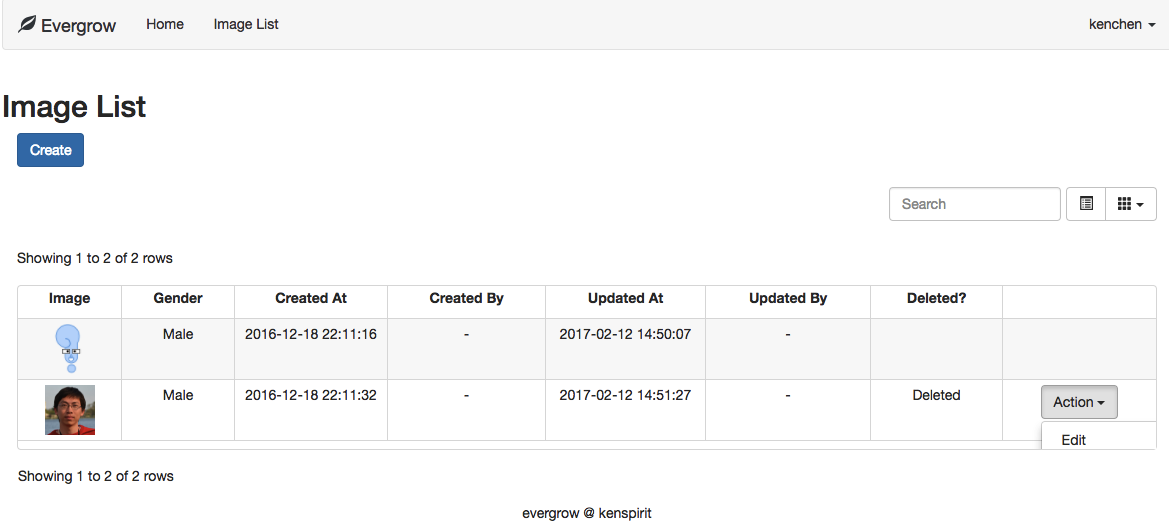
练习
- 只有打开自己创建的图片,才能有修改的权限。(参考用户资料修改页面相关代码:
loadUserPage,/view/user/userProfile.html,/public/js/user/userProfile.js) - 管理员可以浏览,删除,修改,通过,或者拒绝任何图片。